<重要1・2・3> 操作の前に、必ずお読みください!
↑表示されるサイトの①、②、③をお読みください。
④J-ばいぶるSEPTAGENTAのボタンをクリックします。
この時、セキュリティの確認、
次の不明は発行元からのプログラムにこのコンピュータへの変更を許可しますか?
等のメッセージが表示された場合は「はい」を押して次へ進みます。
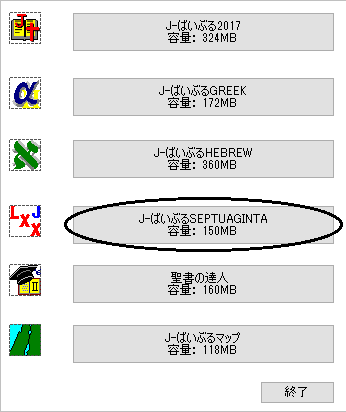
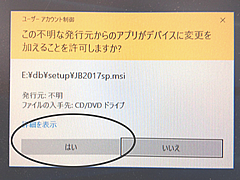
⑤ 下記の画面が出たら「はい」ボタンをクリックして進みます。
この時、セキュリティの確認、
次の不明は発行元からのプログラムにこのコンピュータへの変更を許可しますか?
等のメッセージが表示された場合は「はい」を押して次へ進みます。
⑥ 下記のメッセージが出たら、「いいえ」を押して終了します。
⑦ PCのデスクトップにJ-ばいぶるHEBREWのアイコンが出来ているので、ダブルクリックして起動します。
⑧ 登録画面で必要情報を入れて「判定」ボタンを押します。
画面に指示される「③」を入力して、「利用開始」ボタンを押します。
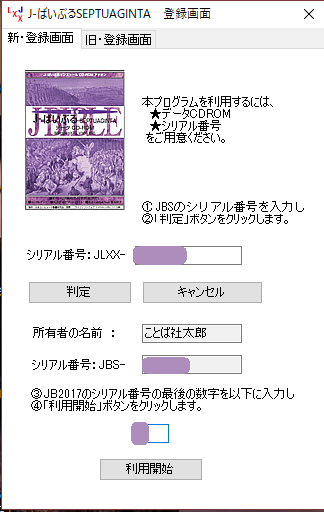
⑨以下の画面で、「OK」を押します。
⑩以下の画面が、表示されます。
⑪ 下記メッセージが出たらOKボタンを押します。
注)以下の画面が表示された場合は、「プログラムの終了」を押してください。
機種によっては、発生しない場合があります。
プログラムに支障は出ませんので、ご安心ください。
⑫以下は、JBSを再起動し、「翻訳研究」から「原書講読」を表示させたものです。
最初に、創世記1章2節が表示されます。 新改訳2017が、表示されていることを
御確認ください。
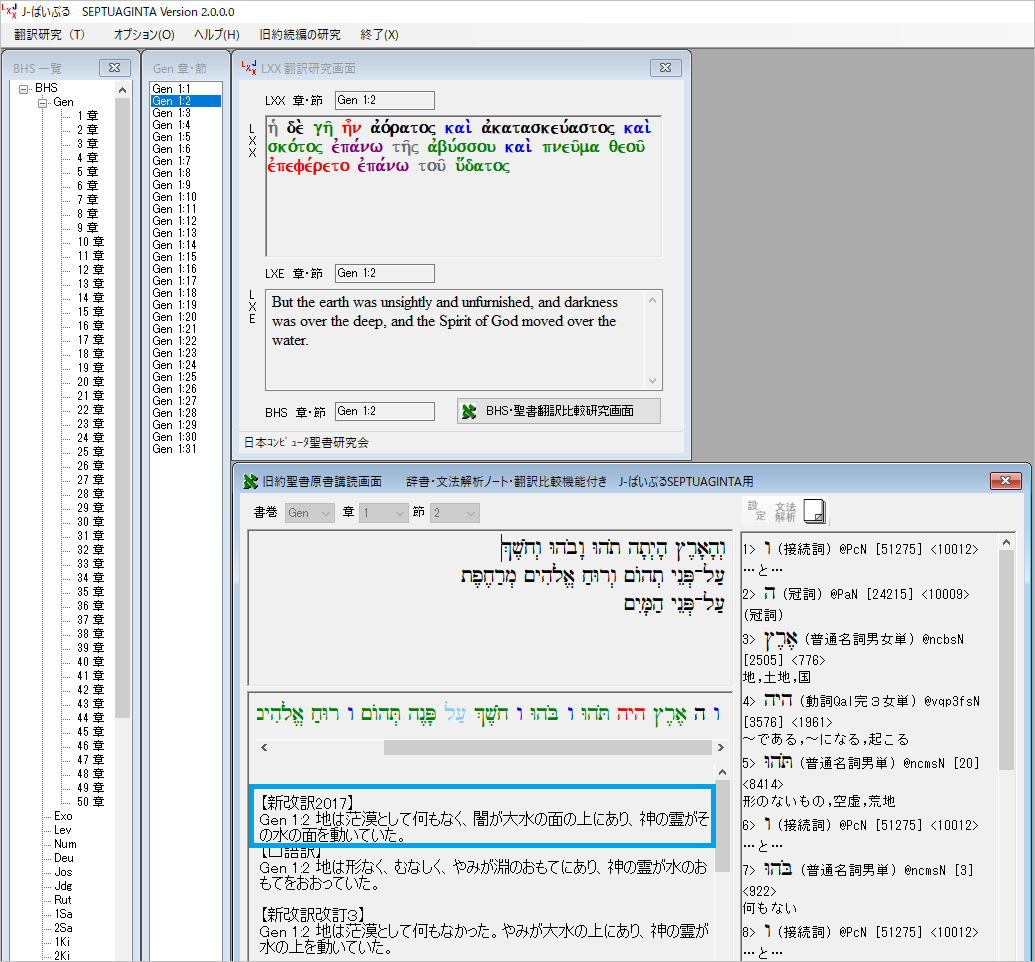
*アンインストールの方法
「コントロール・パネル」の「プログラムの追加と削除」からアンインストールを行ってください。
以下は、コントロール・パネルの画面サンプルです。
*アンインストール時ののエラー・メッセージ
- このようなメッセージが、出る場合は、「OK」ボタンをクリックしてください。
- 再インストールには、何の問題もありませんのでご安心ください。
- 再インストールをすると、このエラーは問題は、発生しなくなります。
©日本コンピュータ聖書研究会